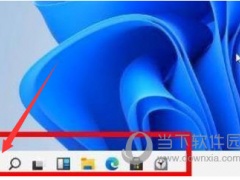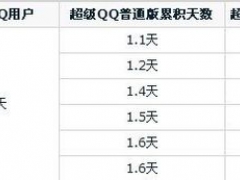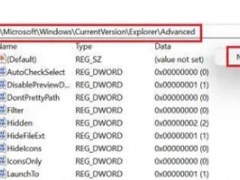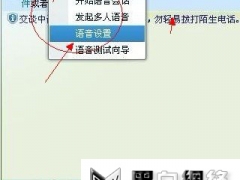Windows11怎么禁用大写锁定 Win11禁用Caps Lock方法
教程之家
工具软件
Windows11是一款由微软公司推出的PC操作系统,在该版本中,开发商进行了一系列的更新和优化,那么不少用户在下载win11下载安装之后,应该怎么禁用大写锁定呢?应该通过这篇文章给大家介绍一下。
1、单击任务栏上的搜索图标。
2、在出现的搜索框中键入“注册表编辑器”,在搜索结果中单击“以管理员身份运行”选项。
3、在注册表编辑器的地址栏中输入计算机HKEY_LOCAL_MACHINESYSTEMCurrentControlSetControlKeyboard Layout。
4、右键单击Keyboard Layout项,选择“新建》二进制值”命令。
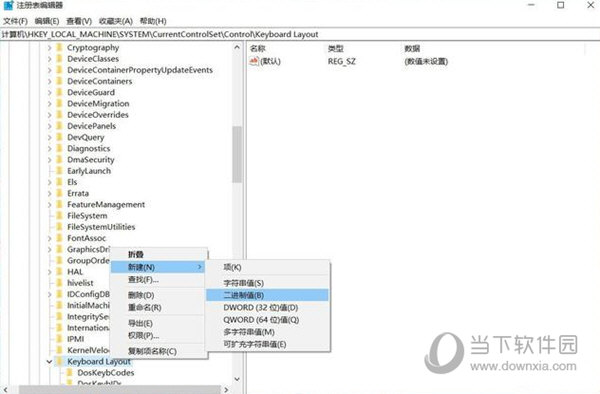
5、将新键的名称命名为ScanCode Map。
6、双击ScanCode Map打开“编辑二进制数值”窗口。
7、在“编辑二进制值”窗口中输入00 00 00 00 00 00 00 00 02 00 00 00 00 00 3A 00 00 00 00 00。
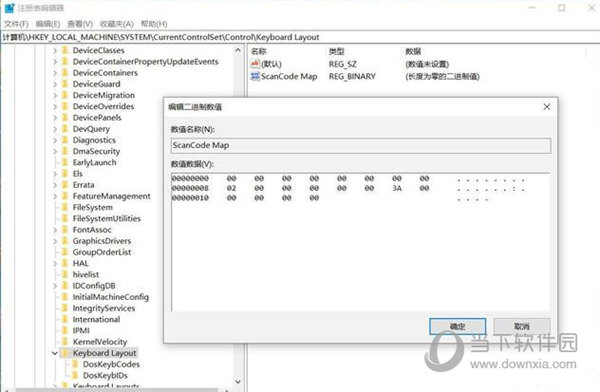
8、单击“确定”按钮,保存新值。
9、关闭注册表编辑器。
10、重新启动电脑。
现在按下大写锁定按钮,如果正确应用了注册表调整,按下该按钮将不会激活Caps Lock。
如果想恢复Caps Lock,则需要删除ScanCode Map二进制值。在上面指定的Keyboard Layout项处打开注册表编辑器,右键单击ScanCode Map并选择删除。
好了,以上就是小编为大家带来关于“Win11禁用Caps Lock方法”的全部内容介绍,总得来说还是非常简单的,一般小白用户也能快速学习操作,希望能帮助到你。